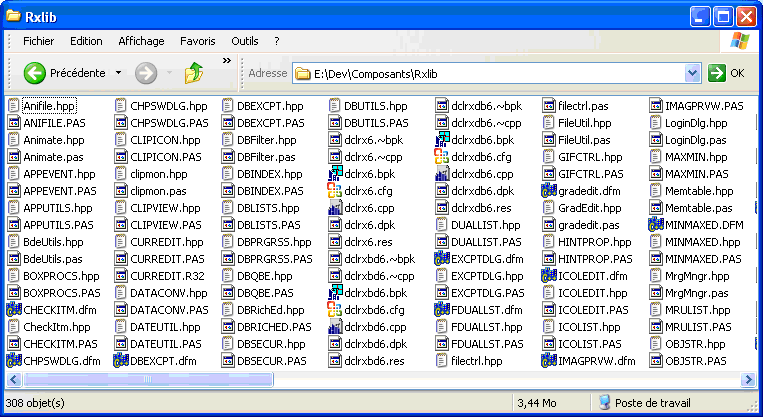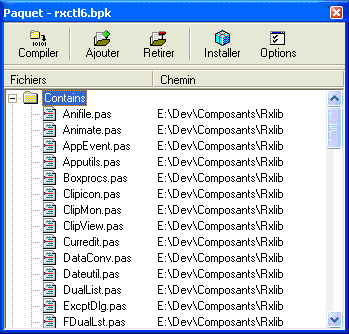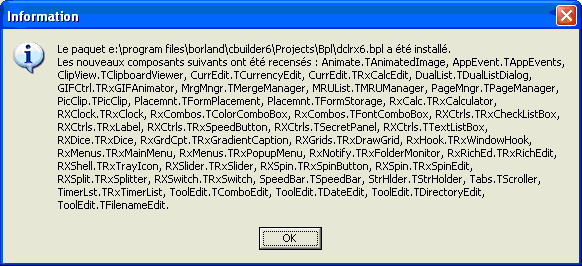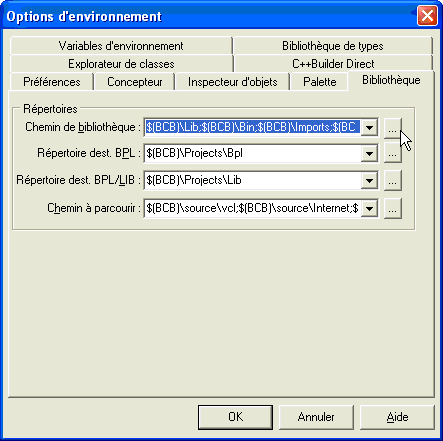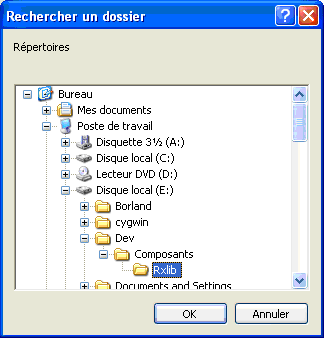1. Procédure d'installation▲
Commencez par télécharger la dernière version de la librairie directement sur le site de la Rxlib ( http://sourceforge.net/projects/rxlib/ ) ou sur le serveur de Developpez.com en passant par la page suivante : https://delphi.developpez.com/freewares/RxLib/
Créez par exemple un répertoire tel que Dev\Composants\Rxlib et placez y les fichiers de la librairie.
Lançons notre IDE préféré...
Pour mettre toutes les chances de votre côté, décochez l'option "Utiliser la RTL dynamique" dans l'onglet lieur des options.
Commençons par les librairies :
Ouvrons le paquet RXCTL6.BPK par Fichier->Ouvrir et en sélectionnant le fichier.
Vous devriez obtenir la fenêtre suivante :
Sur cette fenêtre il suffit de cliquer sur le bouton COMPILER, puis fermez et enregistrez.
Il vous suffit de répéter ces opérations pour les paquets suivants (dans l'ordre) mais lisez le paragraphe suivant avant d'attaquer les 3 derniers :
- RXDB6.BPK
- RXBDE6.BPK
- DCLRX6.BPK
- DCLRXDB6.BPK
- DCLRXBD6.BPK
Pour les 3 derniers paquets, nous allons également cliquer sur "Installer".
Nous obtenons le message suivant :
Vous devriez maintenant voir apparaître 3 nouveaux onglets dans la barre des composants, comme l'illustre la figure suivante :
Avant de pouvoir les utiliser, il va encore nous falloir un petit effort pour que Builder sache où chercher les fichiers d'entête.
Pour cela, dans Outils->Options d'environnement, nous allons sélectionner l'onglet Bibliothèque et rajouter notre répertoire dans la rubrique Chemin de bibliothèque.
Pour cela, cliquez sur les trois petits points comme l'illustre la figure suivante :
Puis sélectionnez à nouveau les trois petits points dans l'écran suivant, en dessous de la liste et sélectionner le répertoire où se trouve le code source de la Rxlib.
Enfin, cliquez sur Ajouter et vous obtiendrez un résultat illustré par la figure suivante :
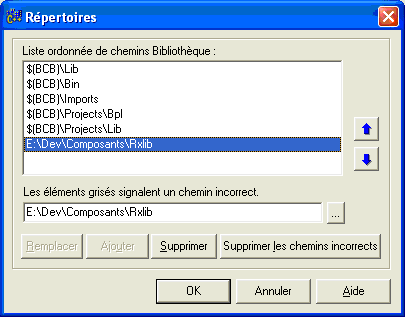
Vous voilà prêts pour utiliser cette formidable librairie.